엑셀 #DIV/0! 값 없애기
엑셀에서 #DIV/0!이라는 메시지가 뜨는 이유는 나눗셈 계산에서 분모가 0인 경우 나눌 수 없다는 수학적 성질 때문에 발생합니다.
C4 = A4/B4 입니다. A4인 매출은 175,000원으로 정수입니다. 하지만 B4인 원가는 0원입니다. 정수는 0으로 나눌 수 없으므로 C4의 수익률은 오류 메시지인 #DIV/0!을 배출합니다.
반면 A5의 매출은 0이지만 분자이기 때문에 나눗셈에서 오류를 반환하지 않습니다. 따라서 C5 = A5/B5 수익률에서는 정상적인 0원을 출력합니다.
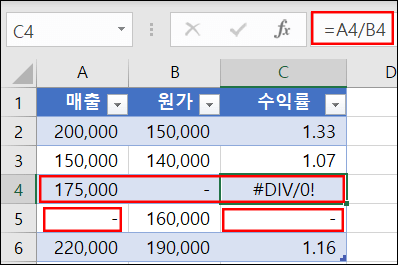
#DIV/!0 을 0으로 교환하기
가장 간단한 방법은 #DIV/!0의 모든 오류값을 0으로 교환하는 방법입니다.
=IFERROR(원본 수식,0)수식의 의미는 만약(IF) 에러(ERROR)가 발생한다면, 원본 수식의 값을 0으로 출력하라는 의미입니다.
=IFERROR(A4/B4,0)의 의미는 A4/B4의 결과 값이 오류라면 0으로 대체하라는 의미입니다. 그래서 깔끔하게 0으로 표시됩니다.
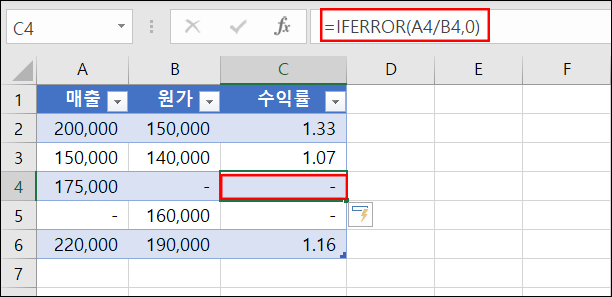
기타 =AVERAGE( ) 함수와 같은 평균 나눗셈 함수도 오류가 발생할 경우 =IFERROR(AVERAGE(수식), 0)으로 묶으면 됩니다.
=AVERAGE(A1:F10) 이 원본 수식이라면, =IFERROR(AVERAGE(A1:F10),0)으로 작성하면 평균 값 사이에 나오는 모든 #DIV/!0 오류값이 0으로 치환됩니다.
=IFERROR(원본수식, 0)에서 0의 값은 자유롭게 설정할 수 있습니다. 1로도 설정할 수 있고, 현재 상황에 맞게 원하는 값을 삽입하면 됩니다.